Microsoft Edge đôi khi có thể mở quá nhiều tab mới khi bạn click vào liên kết trong kết quả tìm kiếm Bing, nguồn cấp tin tức MSN hay thanh địa chỉ/tìm kiếm. Điều này dẫn đến việc mở quá nhiều tab gây khó chịu và lộn xộn khi bạn sử dụng trình duyệt. Trong bài hướng dẫn này, bạn biết cách để ngăn Edge tự động mở các tab.
Cách ngăn Microsoft Edge mở tab mới
Bước 1:
Tại trình duyệt Edge bạn truy cập vào trang web Bing, sau đó tại giao diện Bing bạn nhấn vào biểu tượng 3 dấu gạch ngang.
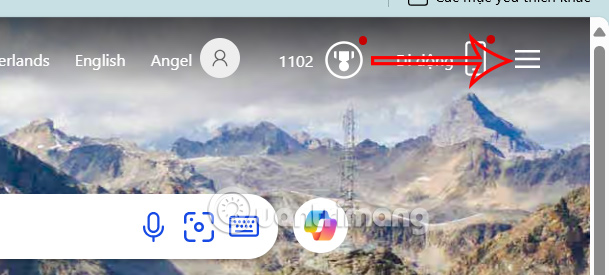
Hiển thị menu, bạn nhấn chọn Cài đặt để mở rộng rồi nhấn tiếp Thêm trong danh sách hiển thị bên dưới.
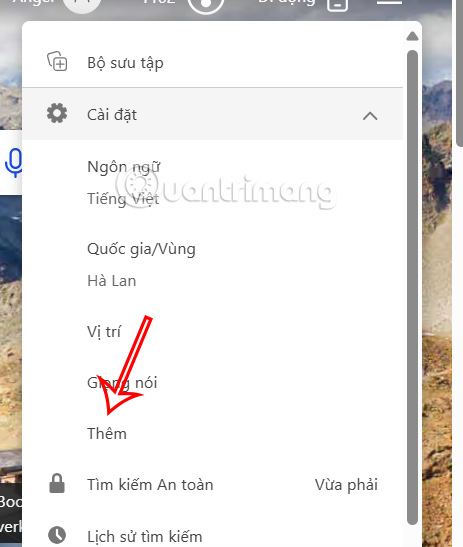
Bước 2:
Chuyển sang giao diện các thiết lập cho Bing, bạn kéo xuống phần Kết quả và sẽ thấy có 2 thiết lập mặc định bật như hình dưới đây.
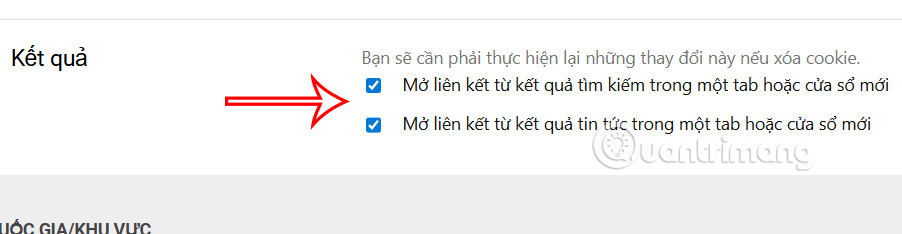
Bạn sẽ cần tắt Mở liên kết từ kết quả tìm kiếm trong tab hoặc cửa sổ mới và tắt Mở liên kết từ kết quả tin tức trong tab hoặc cửa sổ mới rồi nhấn Lưu ở bên dưới để lưu lại thiết lập.
Nếu bạn xóa cookie, bạn sẽ cần thực hiện lại những thay đổi này.
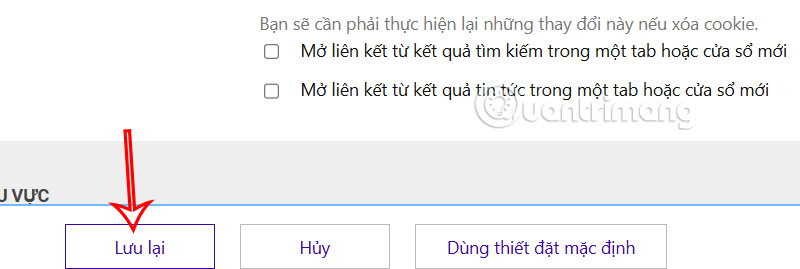
Khi bạn nhấp vào kết quả tìm kiếm trên Bing, nó sẽ mở ra trong cùng một tab thay vì mở một tab mới.
Cách ngăn MSN mở tab mới trong Edge
Theo mặc định, một tab mới trong Edge sẽ tải nguồn cấp tin tức MSN, điều này có thể dẫn đến việc mở thêm nhiều tab mới khi bạn nhấp vào tiêu đề. Nếu bạn không muốn xem MSN nữa, bạn có thể thay đổi trang tab mới trong Edge thành Google hoặc bất kỳ trang web nào khác.
Bước 1:
Bạn mở 1 tab mới trên trình duyệt để hiển thị nguồn cấp dữ liệu MSN, sau đó bạn nhấn vào biểu tượng răng cưa ở góc phải như hình. Hiển thị các thiết lập mới bên dưới và bạn sẽ thấy mặc định bật Mở trong tab mới.
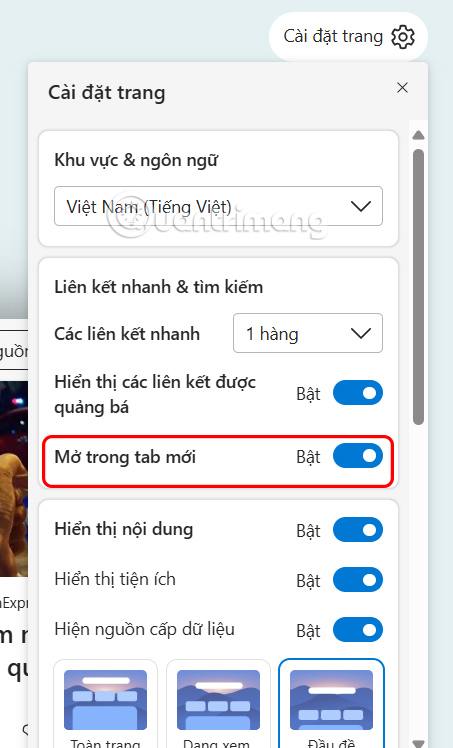
Bước 2:
Bạn sẽ cần tắt Mở trong tab mới để giảm số lượng tab không mong muốn khi duyệt từ nguồn cấp dữ liệu MSN.
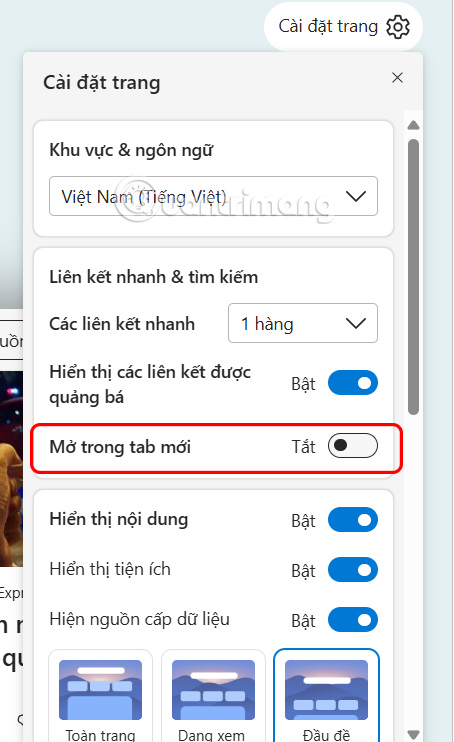
Việc mở một tab mới cho mỗi kết quả tìm kiếm hoặc liên kết trên Edge có thể gây khó chịu khi duyệt web. Bằng cách điều chỉnh cài đặt Bing và hành vi tab mới của MSN, bạn có thể sắp xếp các tab của mình một cách khoa học và tránh sự lộn xộn không cần thiết.
 Công nghệ
Công nghệ  AI
AI  Windows
Windows  iPhone
iPhone  Android
Android  Học IT
Học IT  Download
Download  Tiện ích
Tiện ích  Khoa học
Khoa học  Game
Game  Làng CN
Làng CN  Ứng dụng
Ứng dụng 


















 Linux
Linux  Đồng hồ thông minh
Đồng hồ thông minh  macOS
macOS  Chụp ảnh - Quay phim
Chụp ảnh - Quay phim  Thủ thuật SEO
Thủ thuật SEO  Phần cứng
Phần cứng  Kiến thức cơ bản
Kiến thức cơ bản  Lập trình
Lập trình  Dịch vụ công trực tuyến
Dịch vụ công trực tuyến  Dịch vụ nhà mạng
Dịch vụ nhà mạng  Quiz công nghệ
Quiz công nghệ  Microsoft Word 2016
Microsoft Word 2016  Microsoft Word 2013
Microsoft Word 2013  Microsoft Word 2007
Microsoft Word 2007  Microsoft Excel 2019
Microsoft Excel 2019  Microsoft Excel 2016
Microsoft Excel 2016  Microsoft PowerPoint 2019
Microsoft PowerPoint 2019  Google Sheets
Google Sheets  Học Photoshop
Học Photoshop  Lập trình Scratch
Lập trình Scratch  Bootstrap
Bootstrap  Năng suất
Năng suất  Game - Trò chơi
Game - Trò chơi  Hệ thống
Hệ thống  Thiết kế & Đồ họa
Thiết kế & Đồ họa  Internet
Internet  Bảo mật, Antivirus
Bảo mật, Antivirus  Doanh nghiệp
Doanh nghiệp  Ảnh & Video
Ảnh & Video  Giải trí & Âm nhạc
Giải trí & Âm nhạc  Mạng xã hội
Mạng xã hội  Lập trình
Lập trình  Giáo dục - Học tập
Giáo dục - Học tập  Lối sống
Lối sống  Tài chính & Mua sắm
Tài chính & Mua sắm  AI Trí tuệ nhân tạo
AI Trí tuệ nhân tạo  ChatGPT
ChatGPT  Gemini
Gemini  Điện máy
Điện máy  Tivi
Tivi  Tủ lạnh
Tủ lạnh  Điều hòa
Điều hòa  Máy giặt
Máy giặt  Cuộc sống
Cuộc sống  TOP
TOP  Kỹ năng
Kỹ năng  Món ngon mỗi ngày
Món ngon mỗi ngày  Nuôi dạy con
Nuôi dạy con  Mẹo vặt
Mẹo vặt  Phim ảnh, Truyện
Phim ảnh, Truyện  Làm đẹp
Làm đẹp  DIY - Handmade
DIY - Handmade  Du lịch
Du lịch  Quà tặng
Quà tặng  Giải trí
Giải trí  Là gì?
Là gì?  Nhà đẹp
Nhà đẹp  Giáng sinh - Noel
Giáng sinh - Noel  Hướng dẫn
Hướng dẫn  Ô tô, Xe máy
Ô tô, Xe máy  Tấn công mạng
Tấn công mạng  Chuyện công nghệ
Chuyện công nghệ  Công nghệ mới
Công nghệ mới  Trí tuệ Thiên tài
Trí tuệ Thiên tài